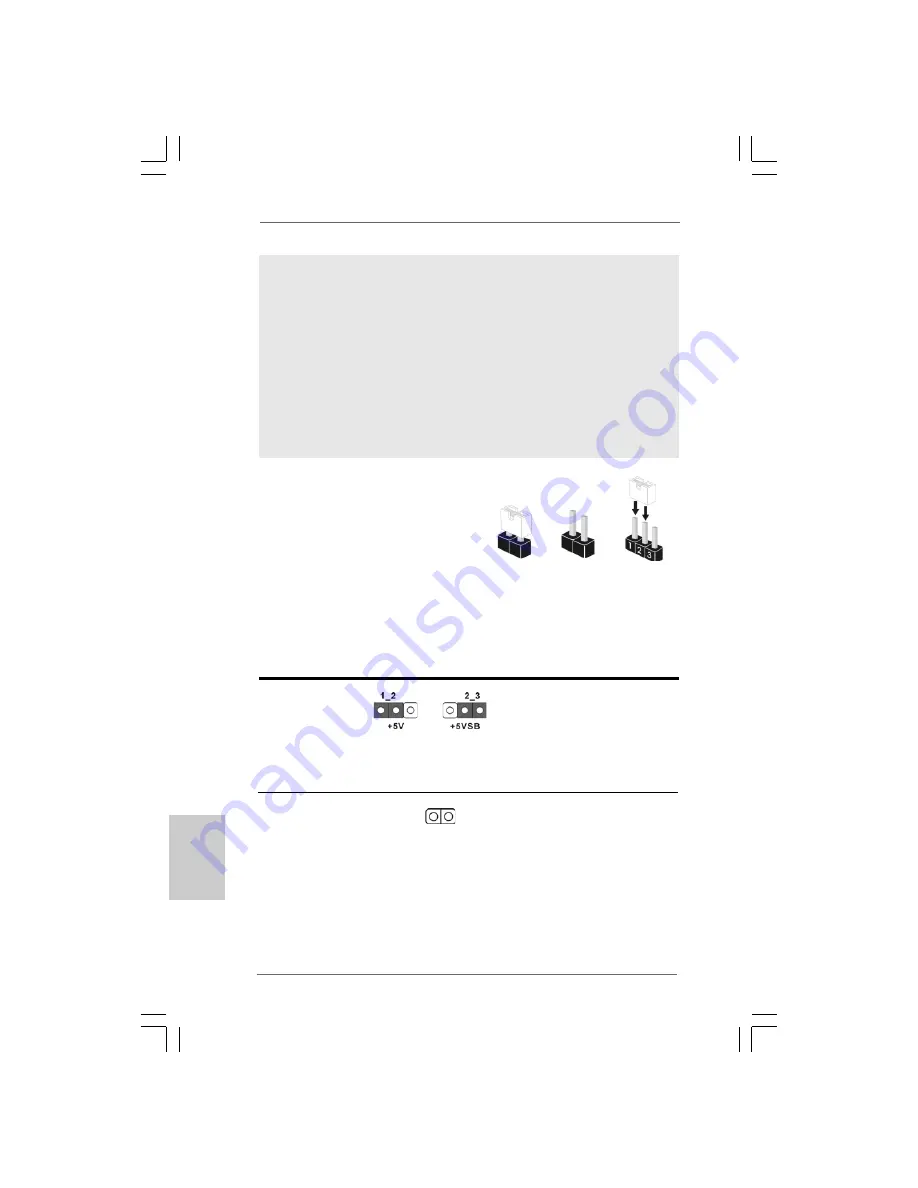
2 8
2 8
2 8
2 8
2 8
ASRock G31M-GS / G31M-S Motherboard
DeutschDeutschDeutschDeutschDeutsch
Gebrückt Offen
2-Pin jumper
1.3 Einstellung der Jumper
1.3 Einstellung der Jumper
1.3 Einstellung der Jumper
1.3 Einstellung der Jumper
1.3 Einstellung der Jumper
Die Abbildung verdeutlicht, wie Jumper
gesetzt werden. Werden Pins durch
Jumperkappen verdeckt, ist der Jumper
“Gebrückt”. Werden keine Pins durch
Jumperkappen verdeckt, ist der Jumper
“Offen”. Die Abbildung zeigt einen 3-Pin
Jumper dessen Pin1 und Pin2 “Gebrückt”
sind, bzw. es befindet sich eine Jumper-
Kappe auf diesen beiden Pins.
Jumper
Einstellun
Beschreibung
PS2_USB_PWR1
Überbrücken Sie Pin2, Pin3, um
(siehe S.2 - No. 1)
+5VSB (Standby) zu setzen
und die PS/2 oder USB-
Weckfunktionen zu aktivieren.
Hinweis: Um +5VSB nutzen zu können, muss das Netzteil auf dieser Leitung 2A
oder mehr leisten können.
CMOS löschen
(CLRCMOS1, 2-Pin jumper)
(siehe S.2 - No. 8)
Hinweis: Mit CLRCMOS1 können Sie die Daten im CMOS löschen. Die CMOS Daten
beinhalten die Systeminformationen wie Systemkennwort, Datum, Zeit
und System-Setupeinstellungen. Um die Einstellungen zu löschen und
Default-Werte wiederherzustellen, schalten Sie den Computer aus,
ziehen Sie den Netzstecker und überbrücken Sie 2-pin von CLRCMOS1
mithilfe des Jumpers für 5 Sekunden.
15. EuP steht für Energy Using Product und kennzeichnet die Ökodesign-
Richtlinie, die von der Europäischen Gemeinschaft zur Festlegung des
Energieverbrauchs von vollständigen Systemen in Kraft gesetzt wurde.
Gemäß dieser Ökodesign-Richtlinie (EuP) muss der gesamte
Netzstromverbrauch von vollständigen Systemen unter 1,00 Watt liegen,
wenn sie ausgeschaltet sind. Um dem EuP-Standard zu entsprechen, sind
ein EuP-fähiges Motherboard und eine EuP-fähige Stromversorgung
erforderlich. Gemäß einer Empfehlung von Intel muss eine EuP-fähige
Stromversorgung dem Standard entsprechen, was bedeutet, dass bei einem
Stromverbrauch von 100 mA die 5-Volt-Standby-Energieeffizienz höher als
50% sein sollte. Für die Wahl einer EuP-fähigen Stromversorgung
empfehlen wir Ihnen, weitere Details beim Hersteller der Stromversorgung
abzufragen.
Содержание G31M-GS
Страница 83: ...9 5 9 5 9 5 9 5 9 5 ASRock G31M GS G31M S Motherboard ...
Страница 84: ...9 6 9 6 9 6 9 6 9 6 ASRock G31M GS G31M S Motherboard ...
Страница 85: ...9 7 9 7 9 7 9 7 9 7 ASRock G31M GS G31M S Motherboard ...
Страница 86: ...9 8 9 8 9 8 9 8 9 8 ASRock G31M GS G31M S Motherboard ...
Страница 87: ...9 9 9 9 9 9 9 9 9 9 ASRock G31M GS G31M S Motherboard ...
Страница 88: ...100 100 100 100 100 ASRock G31M GS G31M S Motherboard ...
Страница 89: ...101 101 101 101 101 ASRock G31M GS G31M S Motherboard ...
Страница 90: ...102 102 102 102 102 ASRock G31M GS G31M S Motherboard SATAII_4 SATAII_3 SATAII_2 SATAII_1 ...
Страница 91: ...103 103 103 103 103 ASRock G31M GS G31M S Motherboard ...
Страница 92: ...104 104 104 104 104 ASRock G31M GS G31M S Motherboard ...
Страница 93: ...105 105 105 105 105 ASRock G31M GS G31M S Motherboard 12 1 24 13 12 1 24 13 4 3 2 1 ...
Страница 94: ...106 106 106 106 106 ASRock G31M GS G31M S Motherboard ...
Страница 95: ...107 107 107 107 107 ASRock G31M GS G31M S Motherboard ...
Страница 96: ...108 108 108 108 108 ASRock G31M GS G31M S Motherboard ...
Страница 97: ...109 109 109 109 109 ASRock G31M GS G31M S Motherboard ...
Страница 98: ...110 110 110 110 110 ASRock G31M GS G31M S Motherboard ...
Страница 99: ...111 111 111 111 111 ASRock G31M GS G31M S Motherboard ...
Страница 100: ...112 112 112 112 112 ASRock G31M GS G31M S Motherboard ...
Страница 101: ...113 113 113 113 113 ASRock G31M GS G31M S Motherboard ...
Страница 102: ...114 114 114 114 114 ASRock G31M GS G31M S Motherboard SATAII_4 SATAII_3 SATAII_2 SATAII_1 ...
Страница 103: ...115 115 115 115 115 ASRock G31M GS G31M S Motherboard ...
Страница 104: ...116 116 116 116 116 ASRock G31M GS G31M S Motherboard 4 3 2 1 ...
Страница 105: ...117 117 117 117 117 ASRock G31M GS G31M S Motherboard 12 1 24 13 12 1 24 13 ...
Страница 106: ...118 118 118 118 118 ASRock G31M GS G31M S Motherboard ...
Страница 107: ...119 119 119 119 119 ASRock G31M GS G31M S Motherboard X O O O O O X O O O O O O X ...
Страница 108: ...120 120 120 120 120 ASRock G31M GS G31M S Motherboard ...
Страница 109: ...121 121 121 121 121 ASRock G31M GS G31M S Motherboard ...
Страница 110: ...122 122 122 122 122 ASRock G31M GS G31M S Motherboard ...
Страница 111: ...123 123 123 123 123 ASRock G31M GS G31M S Motherboard ...
Страница 112: ...124 124 124 124 124 ASRock G31M GS G31M S Motherboard ...
Страница 113: ...125 125 125 125 125 ASRock G31M GS G31M S Motherboard ...
Страница 114: ...126 126 126 126 126 ASRock G31M GS G31M S Motherboard ...
Страница 115: ...127 127 127 127 127 ASRock G31M GS G31M S Motherboard SATAII_4 SATAII_3 SATAII_2 SATAII_1 ...
Страница 116: ...128 128 128 128 128 ASRock G31M GS G31M S Motherboard ...
Страница 117: ...129 129 129 129 129 ASRock G31M GS G31M S Motherboard 4 3 2 1 ...
Страница 118: ...130 130 130 130 130 ASRock G31M GS G31M S Motherboard 12 1 24 13 12 1 24 13 ...
Страница 119: ...131 131 131 131 131 ASRock G31M GS G31M S Motherboard 12 1 24 13 ...















































